PPT如何制作文字绕着圆圈并发光的效果
来源:网络收集 点击: 时间:2024-03-06【导读】:
PPT如何制作文字绕着圆圈并发光的效果?下面大家一起来看看怎样制作吧,请大家打开PPT跟着小编一起制作。品牌型号:联想笔记本电脑F41系统版本:操作系统:windows7软件版本:软件:PPT2007方法/步骤1/6分步阅读 2/6
2/6 3/6
3/6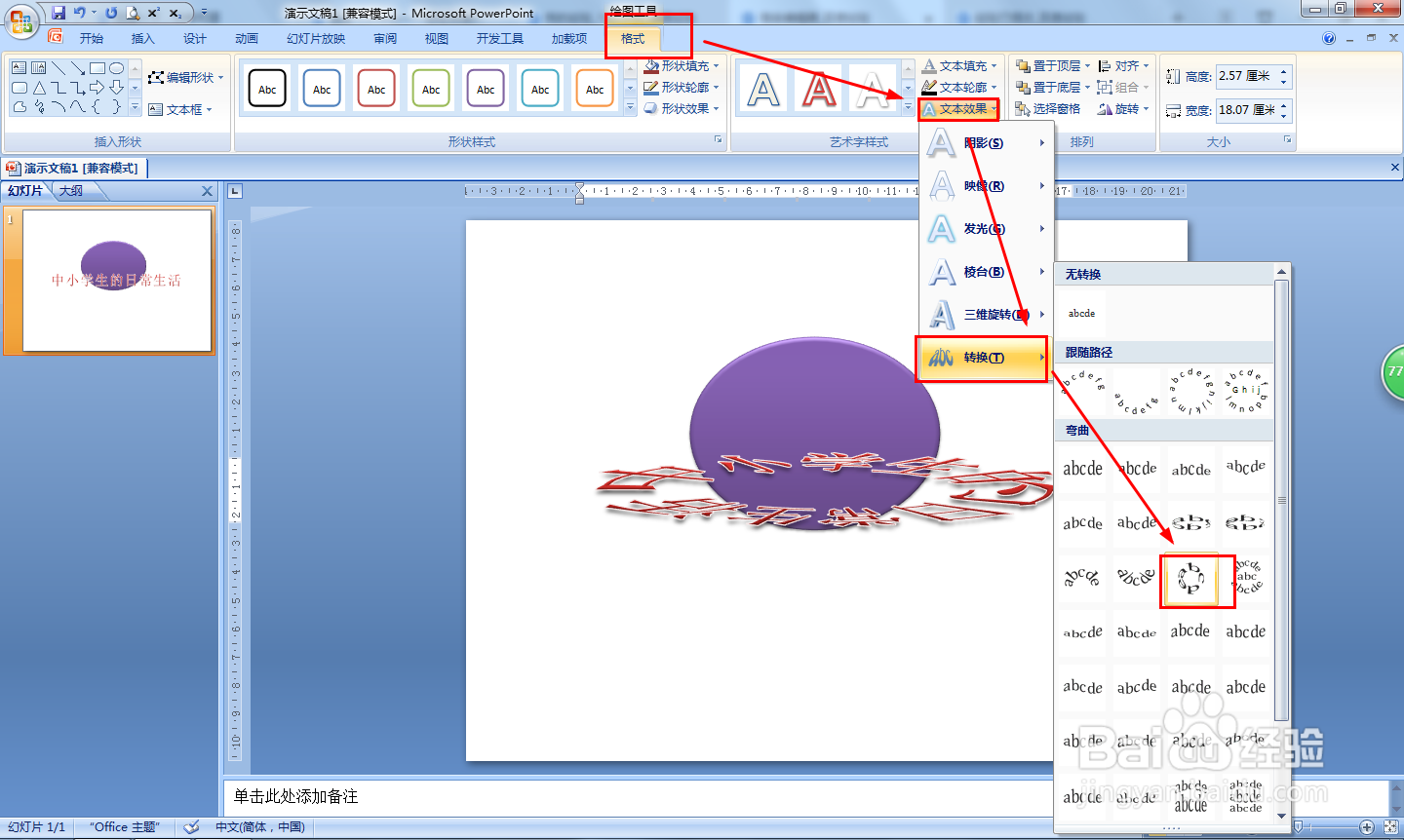 4/6
4/6 5/6
5/6 6/6
6/6 注意事项
注意事项
点击插入——形状——选择椭圆,画一个符合自己要求的椭圆或圆形——在格式中选择一种形状样式。
 2/6
2/6点击插入——艺术字——选择红色字体并输入相关的文字。
 3/6
3/6选择艺术字——点击格式——文本效果——点击转换——选择:圆形。
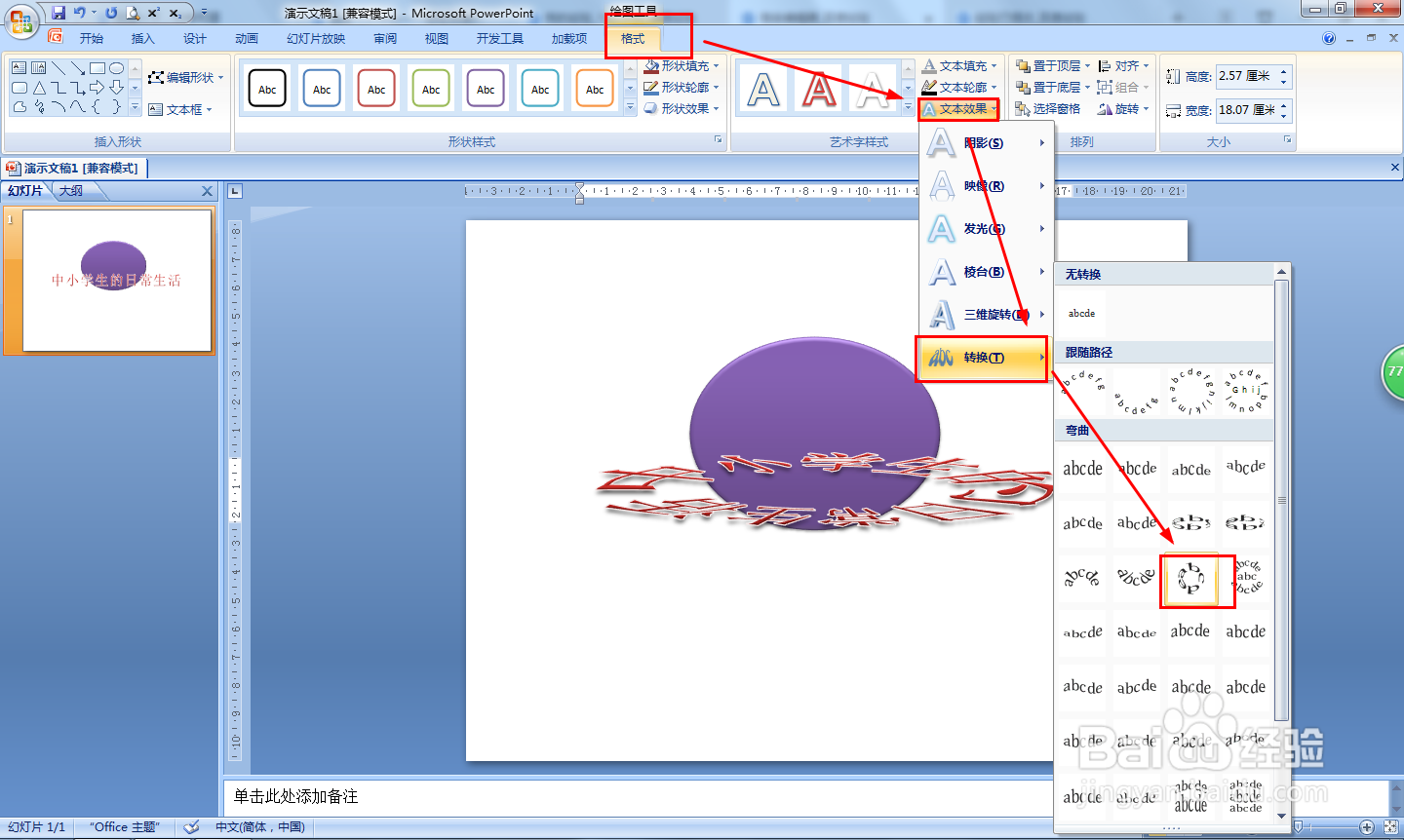 4/6
4/6按住艺术字的四条边的中间拖拉,调整艺术字文本框的大小,让艺术字正好围绕着圆形。
 5/6
5/6选择艺术字——再点击格式——文本效果——发光——选择强调文字颜色3的效果。
 6/6
6/6最后同时按Ctrl+A全选所有形状——点击格式——组合——组合或同时按Ctrl+G快速组合。
 注意事项
注意事项希望能帮助到你
文字圆形文字效果艺术字插入版权声明:
1、本文系转载,版权归原作者所有,旨在传递信息,不代表看本站的观点和立场。
2、本站仅提供信息发布平台,不承担相关法律责任。
3、若侵犯您的版权或隐私,请联系本站管理员删除。
4、文章链接:http://www.1haoku.cn/art_270042.html
上一篇:苹果13怎么看是不是官换机
下一篇:简单易学的手工
 订阅
订阅